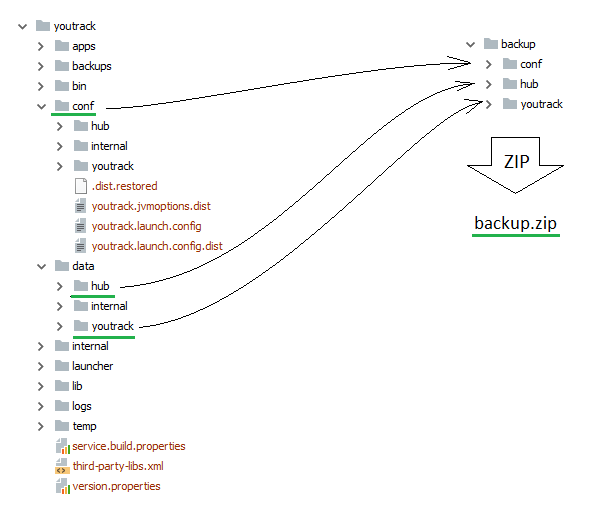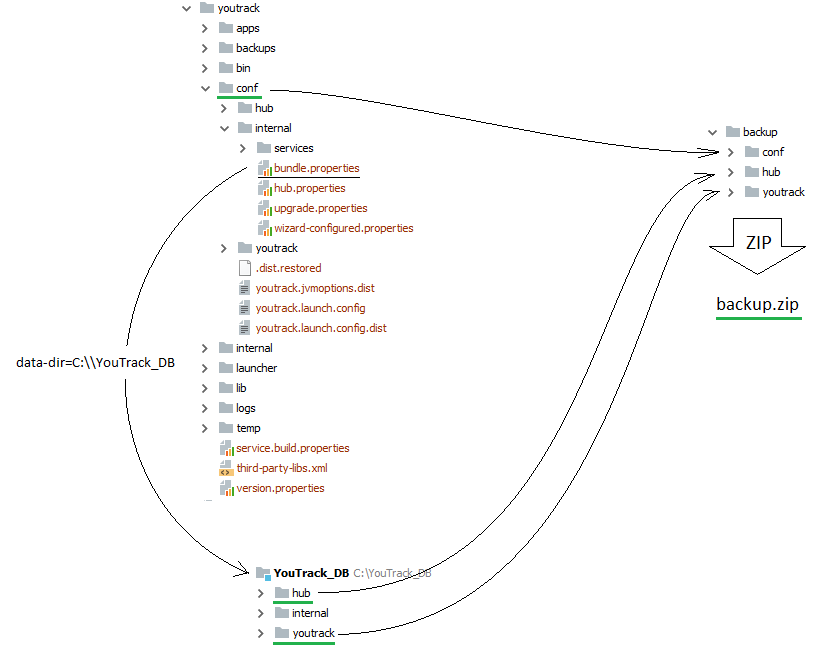ZIP インストールを復元する
始める前に、復元したいデータベースのバックアップコピーがあることを確認してください。この手順では必ず正しいファイルを選択するように、バックアップコピーの場所をメモしてください。
有効なバックアップファイルがない場合、またはバックアップファイルが古い場合は、データベースをバックアップせずに現在のバージョンを復元する指示に従ってください。
アップグレードが失敗した後で以前のインストールバージョンにロールバックする場合は、インストール前に作成したバックアップを使用してください。この前提条件を無視した場合は、以前のインストールのバージョンに対応するバックアップファイルを見つけてください。
現在のインストールを復元しようとしている場合は、現在のインストールのバージョンに対応するバックアップの保存先として設定されているディレクトリでアーカイブされたバックアップファイルを見つけます。
データベースのバックアップコピーからインストールを復元する
データベースを現在または以前のバージョンに復元するには、YouTrack を再インストールし、インストール中にバックアップをアップグレード元として使用する必要があります。
YouTrack の前のバージョンに復元するときは、復元したい製品のバージョンに対応するバックアップを使用してください。
データベースをバックアップから復元するには
YouTrack サービスを停止します。詳しい手順については、YouTrack の停止と再起動を参照してください。
<youtrack_home>ディレクトリを削除します。<youtrack_home>ディレクトリは、インストール中に ZIP ディストリビューションが解凍された場所です。インストールの復元に使用するデータベースのバックアップコピーがこのディレクトリにある場合は、別の場所に移動します。データベースバックアップのバージョンと同じバージョンまたはそれ以降の YouTrack ビルドをダウンロードしてインストールします。詳細な手順については、ZIP インストールを参照してください。
構成ウィザードで、アップグレードオプションを選択します。
アップグレード元を選択ページで、バックアップをアップグレード元として選択し、次へボタンをクリックします。
YouTrack が製品データを保存する場所を確認または変更します。完了したら、次へボタンをクリックします。
YouTrack は、バックアップファイルのデータから始まります。
データベースをバックアップせずに現在のバージョンを復元する
バックアップからインストールを復元できない場合がいくつかあります。
バックアップファイルが見つからないか古くなっています。
サーバー上のバックアップファイルが破損し、使用できなくなりました。
たとえば、サーバーのクラッシュ後にデータを回復でき、最新のバックアップファイルにない YouTrack に記録された情報がある場合にも、この手順に従うことをお勧めします。
構成ファイルとデータファイルの有効なコピーを使用して、インストールの現在のバージョンを復元することができます。この復元手順は、構成とデータファイルが破損していない場合にのみ成功します。YouTrack の以前のバージョンに復元できるのは、製品の新しいバージョンを起動するために使用されたことがないファイルのコピーがある場合のみです。
バックアップなしでデータベースを復元するには:
dataおよびconfディレクトリの最新のコピーを見つけます。デフォルトでは、これらのディレクトリはインストール中に ZIP ディストリビューションが解凍された場所に保存されます。管理者が YouTrack がこれらのファイルを保存する場所を変更した可能性があることに注意してください。データベースの現在の場所へのパスは、
<youtrack_home>/conf/internal/bundle.propertiesファイルのdata-dirパラメーターに保存されます。別の場所に保存されているこれらのディレクトリのコピーを使用することもできます。confディレクトリと、dataディレクトリのhubおよびyoutrackサブディレクトリをコピーします。単一の空のディレクトリに貼り付けます。新しいディレクトリの内容をアーカイブファイルに圧縮します。任意のファイル名を使用できます。
YouTrack の実行に使用するサービスユーザーアカウントがこのディレクトリへのフルアクセス権を持っていることを確認してください。
YouTrack サービスを停止します。詳しい手順については、YouTrack の停止と再起動を参照してください。
<youtrack_home>ディレクトリを削除します。<youtrack_home>ディレクトリは、インストール中に ZIP ディストリビューションが解凍された場所です。インストールの復元に使用するデータベースのバックアップコピーがこのディレクトリにある場合は、別の場所に移動します。データベースのバージョンと同じバージョンまたはそれ以降の YouTrack ビルドをインストールします。
構成ウィザードで、アップグレードオプションを選択します。
アップグレード元を選択ページで、手順 3 で作成したアーカイブファイルを選択し、次へボタンをクリックします。
YouTrack が製品データを保存する場所を確認または変更します。完了したら、次へボタンをクリックします。
YouTrack は、構成ファイルとデータファイルのデータから始まります。
関連ページ:
YouTrack の停止と再起動
このページでは、YouTrack サーバーサーバーを停止および起動する方法について説明します。以下の状況では YouTrack を停止する必要があります。データベースの場所を変更します。YouTrack サーバーサーバーのプロパティまたは JVM オプションを変更する必要があります。YouTrack サーバーのインストールをアップグレードしたい。ディストリビューション固有の手順を参照してください。Docker コンテナーの停止と再起動、ZIP インストールの開始と停止、最終更新日: 2024 年...
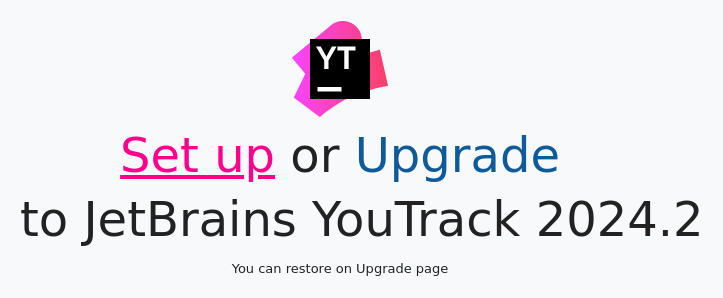
ZIP インストール
YouTrack ZIP ディストリビューションは JetBrainsWeb サイトからダウンロードできます。YouTrack ZIP はクロスプラットフォームディストリビューションです。このディストリビューションを使用して、YouTrack を Linux、macOS、Windows にインストールして実行することができます。インストールには次の手順が必要です。インストールパッケージをダウンロードし、ZIP アーカイブの内容をサーバーに抽出します。コマンドラインからアプリケーションを起動します。...